Erstellen Ihrer Anwendung mit eigenem Branding
Lernziele
- Beschreiben des gesamten Prozesses der Erstellung einer mobilen Anwendung mit eigenem Branding mit Mobile Publisher
- Auflisten der Elemente, die Sie in Ihrer Anwendung mit Ihrem eigenem Branding versehen können
- Auswählen des richtigen Verteilungstyps auf der Grundlage Ihres Anwendungsfalls
- Erstellen und Speichern eines Mobile Publisher-Projekts
Funktionsweise
Bevor wir uns im Detail damit beschäftigen, wie Sie die mit Ihrem Branding versehene Version ihrer mobilen Anwendung erstellen, gehen wir einen Schritt zurück und schauen uns einmal den gesamten Prozess an, damit Sie wissen, was Sie erwartet.
Dies sind die grundlegenden Schritte:
- Anmelden beim Mobile Publisher-Programm Kontaktieren des für Sie zuständigen Vertriebsmitarbeiters bei salesforce.com, der weitere Informationen für Sie bereithält.
- Entwerfen ihrer Marken-Assets und Hochladen der Assets in Salesforce
- Auswählen eines Verteilungstyps für die Anwendung, der Ihren Anforderungen entspricht
- Anfordern einer Beta-Version Ihrer Anwendung
- Sorgfältiges Testen der Beta-Version
- Genehmigen der Anwendung und der Weiterleitung an Google und Apple durch Salesforce
- Aufführen eines kleinen Freudentanzes, wenn Sie Ihre Anwendung im Google Play Store und im Apple App Store sehen. (Naja, ob Sie tanzen, liegt bei Ihnen, aber es ist sehr zu empfehlen.)
Nachdem Sie Ihre Anwendung veröffentlicht haben, ist die Verwaltung ein Kinderspiel. Wenn sich Ihr Branding in Zukunft ändert, können Sie beliebig oft mit Mobile Publisher Änderungen vornehmen. Und wenn Salesforce eine neue Version der mobilen Anwendung veröffentlicht, werden die Updates nahtlos in Ihre Anwendung mit eigenem Branding übernommen.
Ihre Anpassungen + Ihr Branding = Ihre Anwendung
Nicht vergessen: Ihre Anwendungen mit Ihrem eigenen Branding sind lediglich ein Duplikat der Salesforce-Anwendung und der mobilen Experience Cloud-Sites, die Sie bereits angepasst haben. Sie verpacken Ihre mobile Implementierung in eine schicke neue Hülle, aber die zugrundeliegende Funktionalität ist exakt dieselbe. Somit beginnt der Prozess, mit dem Sie Ihre Anwendungen mit Ihrem eigenen Branding erstellen, mit etwas, das Sie bereits haben— der mobilen Salesforce-Anwendung und der mobilen Experience Cloud-Sites.
- Gibt es eine Möglichkeit, die mobile Salesforce-Anwendung so anzupassen, dass sie für Ihre Mitarbeiter maßgeschneidert ist?
- Haben Sie Ihre mobilen Experience Cloud-Sites mit dem richtigen Standard oder den richtigen benutzerdefinierten Lightning-Komponenten angepasst, damit sie dem Bedarf Ihrer Kunden bestmöglich gerecht werden?
Lassen Sie sich auf jeden Fall Zeit, wenn Sie Ihre Salesforce-Anwendung und die Implementierung der mobilen Experience Cloud-Sites optimieren. Wir empfehlen, dass Sie alle Anpassungen, die Sie an der mobilen Salesforce-Anwendung und mobilen Experience Cloud-Sites vornehmen, vollständig entwickeln und testen.
DreamHouse geht mit gutem Beispiel voran
Schauen wir uns an, wie D’Angelo Cunningham, unser heldenhafter Administrator, die mobile Salesforce-Anwendung und die mobilen Experience Cloud-Sites optimiert hat, bevor er die Anwendungen mit eigenem Branding für DreamHouse Realty erstellt hat.
- Er hat Schnellaktionen erstellt, um den Workflow der Makler zu beschleunigen.
- Er hat die mobile Navigation angepasst, damit der Chatter-Feed die Zielseite in der Anwendung "Nur Mobile" ist. (Zur Erinnerung: Die Navigation, die Sie in ihrer Organisation für die Salesforce-Anwendung eingerichtet haben, gilt auch für Ihre Anwendung mit eigenem Branding.)
- Er hat drei neue Lightning-Anwendungen erstellt, die über das Navigationsmenü zur Verfügung stehen: House Explorer, Heatmap und Property Explorer.
- Er hat ein Thema angepasst, damit es zum Branding und zum Style von DreamHouse Realty passt.
- Er hat eine benutzerdefinierte Suchkomponente erstellt, um ihren Kunden eine effektivere Suche zu ermöglichen.
D'Angelo hat Feedback von den DreamHouse-Maklern und -Kunden gesammelt und seine abschließenden Anpassungen an den mobilen Anwendungen vorgenommen, und jetzt ist er gespannt zu sehen, wie es mit dem Mobile Publisher weitergeht.
Das richtige Rezept für eine Anwendung
Was kommt als Nächstes, wo DreamHouse jetzt bereit ist, seine eigenen mobilen Anwendungen zu erstellen? Nun ja, eine Anwendung mit eigenem Branding zu erstellen ist so, als würde man einen leckeren Kuchen backen. Der erste Schritt besteht darin, die Zutaten zusammenzustellen.
Und mit Mobile Publisher ist damit schon so gut wie alles getan. Wir nehmen Ihnen den restlichen Backvorgang ab. Sie geben uns die Zutaten und wir stellen sie zu einer wunderbaren Anwendung zusammen.
Was ist die Hauptzutat in unserem Mobile Publisher-Rezept? Ganz genau: die visuellen Ressourcen. Ohne sie können wir keine Anwendung mit eigenem Branding erstellen.

Vorbereiten von Marken-Assets
Die Vorbereitung Ihrer Marken-Assets ist der wichtigste Teil dieses Prozesses und gleichzeitig das, was am meisten Spaß macht! Ihr Unternehmen denkt sich aus, wie Ihre Anwendung aussehen soll und entwirft daraufhin alle Elemente, mit denen Sie Ihren köstlichen Kuchen verzieren können. Äh... Ihre Anwendung. (Sorry, der Nachtisch geht mir nicht aus dem Kopf.)
Schauen wir uns einige Markendetails an, damit Sie mit Ihrem Mobile Publisher-Projekt beginnen können.
Worauf können Sie Ihr Branding anbringen? Sie können Ihr Firmenbranding auf vielen Elementen in der mobilen Salesforce-Anwendung anbringen. Diese Elemente können Sie ändern:- Anwendungssymbol
- Anwendungsname
- Startbildschirm
- Farbschema
- Eintrag im App Store (Name, Beschreibung, Bilder, Screenshots, Support-URL, Marketing-URL)
- Authentifizierungs-URL (nur für Salesforce-Anwendungen)
- Hilfe-URL (nur für Salesforce-Anwendungen)
Kooperation mit einem Designer
Wenn Sie Ihre neue Anwendung im Google Play Store und Apple App Store listen, können Millionen Menschen auf der ganzen Welt sie sehen. Und selbst wenn wahrscheinlich nur Ihre Mitarbeiter sie herunterladen wollen, sollten Sie sich optimal präsentieren und mit einem professionellen Designer zusammenarbeiten, um Ihre visuellen Ressourcen zu erstellen. Wenn Ihre Organisation keinen eigenen Designer beschäftigt, heuern Sie einen freiberuflich tätigen Designer an. Je nach Größe Ihrer Organisation kann Ihr Designer mit Leuten aus Ihrer Marketing- oder PR-Abteilung zusammenarbeiten und Grafiken entwickeln, die zur Marke Ihres Unternehmens passen.
Folgen Sie den Richtlinien
Zum Glück ist Ihre Organisation nicht die erste, die eine Anwendung im Google Play Store und Apple App Store veröffentlicht. Apple und Google verfügen über Richtlinien zu allen Design-Elementen, aus denen Ihr App Store-Eintrag besteht; damit weisen sie Ihnen den Weg in die richtige Richtung. Im Abschnitt "Ressourcen" finden Sie Links zu diesen Richtlinien.
Beschäftigen Sie sich weiter, während Sie warten
Es kann eine Weile dauern, bis Ihr Unternehmen alle Marken-Assets entworfen und genehmigt hat. Das bietet Ihnen die perfekte Gelegenheit, Ihre mobile Salesforce-Implementierung weiter zu optimieren, bis sie vorgestellt werden kann.
Erstellen des mySalesforce-Projekts
Also gut, beeilen wir uns etwas und holen D'Angelo ein, nachdem der DreamHouse Realty-Designer die endgültigen Versionen aller visuellen Ressourcen für die Anwendungen mit eigenem Branding des Unternehmens bereitgestellt hat.
D'Angelo ist bereit, die Ärmel hochzukrempeln und die Mobile Publisher-Projekte zu erstellen. Ein Mobile Publisher-Projekt für seine Makler, die mit der mobilen Salesforce-Anwendung arbeiten, und ein Mobile Publisher-Projekt für seine Kunden, die die mobilen Experience Cloud-Sites verwenden. Wagen wir nun also den Sprung hinein in Salesforce und legen wir los.
- Geben Sie in Setup im Feld "Schnellsuche" den Text Mobile Publisher ein und wählen Sie dann Mobile Publisher.
 aus.
aus. - Klicken Sie auf Neue Anwendung erstellen.
- Für das Branding können Sie aus Folgendem auswählen:
- Salesforce-Anwendung
- Experience Cloud-Sites (oder Erfahrungsgenerator-Site)

- Klicken Sie auf Weiter.
- Geben Sie einen Namen für das Mobile Publisher-Projekt ein. Überlegen Sie sich den Namen gut – wenn Sie ihn einmal festgelegt haben, können Sie ihn nicht mehr bearbeiten. (Der Name dient lediglich zur internen Bezugnahme und wird nicht öffentlich im Google Play Store oder Apple App Store angezeigt.)
- Klicken Sie auf Weiter. Nachdem Sie Ihr Mobile Publisher-Projekt erstellt haben, wird eine Seite angezeigt, auf der beide Versionen der Anwendung mit eigenem Branding aufgeführt sind: eine für iOS und eine für Android.
Ein Projekt, zwei Anwendungen
Wenn Sie mit dem Erstellen des Mobile Publisher-Projekts fertig sind, können Sie die iOS- und Android-Anwendungen verwalten, die Teil Ihres Projekts sind.

Sie wundern sich, warum es in Ihrem Mobile Publisher-Projekt zwei separate Listen mit Einträgen für iOS und Android gibt? Nun ja, jeder App Store – der Google Play Store und Apple App Store – benötigt seinen eigenen Informationssatz, um eine Anwendung zu veröffentlichen. Bevor wir alle Informationen zu Ihren Anwendungen mit eigenem Branding eingeben können, müssen wir herausfinden, welcher Verteilungstyp am besten für Ihre Anforderungen geeignet ist.
Verteilungstypen
Bevor D‘Angelo seine Informationen über die Anwendung eingibt, muss er sich Gedanken darüber machen, wie seine Anwendung verteilt werden soll. Anwendungen mit eigenem Branding können gemäß Apple- und Google-Richtlinien entweder öffentlich oder privat über verschiedene Kanäle je Plattform an die Endbenutzer verteilt werden.
Stellen Sie sicher, dass Ihr Anwendungsfall und der von Ihnen bevorzugte Verteilungstyp den Apple- und Google-Richtlinien entspricht. Wenn Sie einen Verteilungstyp auswählen, der nicht zu Ihrem Anwendungsfall passt, kann dies bei Ihren Benutzern zu Problemen führen.
Ist Ihre Anwendung mit eigenem Branding für iOS beispielsweise für interne Mitarbeiter vorgesehen, können Sie sie lediglich per Apple Business Manager (ABM) und nicht öffentlich über den App Store verteilen. Apple gestattet es nicht, bei vorhandenen Anwendungen zwischen dem öffentlichen und dem privaten Verteilungstyp zu wechseln, sodass Ihre Anwendung unter Umständen abgelehnt wird. Dann müssen Sie eine neue Anwendung mit eigenem Branding erstellen und Ihren bestehenden Kundenstamm zu der neuen Anwendung verschieben.
Hier sehen Sie die allgemeinen Richtlinien zur Anwendungsverteilung von Apple und Google:
- B2B/B2E-Anwendungen können nur per Apple Private Distribution (ABM) verteilt werden.
- B2C-Anwendungen können nur über den öffentlichen App Store verteilt werden.
- B2C/B2B/B2E-Anwendungen können je nach Anwendungsfall des Kunden über verschiedene Verteilungstypen verteilt werden.
Auswahlhilfe
Zum Verteilen Ihrer Anwendungen sollten Sie eine vom Kunden delegierte Verteilung wählen. Das bedeutet, dass Ihre Anwendung mit eigenem Branding entweder öffentlich oder privat über Ihren Entwickleraccount veröffentlicht wird.
Die folgende Matrix soll Ihnen dabei helfen auszuwählen, welcher Verteilungstyp Ihrem Bedarf am besten gerecht wird.
| Vom Kunden delegierte Verteilung | ||
|---|---|---|
| Privat | Öffentlich | |
| Android |
|
|
| iOS | entfällt |
|
Nun aber zurück zu D‘Angelo, der prüft, welcher Verteilungstyp der beste für die DreamHouse-Anwendungen ist. Die CEO von DreamHouse möchte, dass die Salesforce-Anwendung mit eigenem Branding für die Makler, die interne Mitarbeiter sind, privat eingetragen wird (sodass weder im App Store noch auf Google Play öffentlich darauf zugegriffen werden kann). Für externe Kunden, die die mobile Experience Cloud Sites-Anwendung mit eigenem Branding verwenden, möchte die CEO, dass die Anwendung im Apple App Store und im Google Play Store öffentlich gelistet wird.
Für die mobile Experience Cloud Sites-Anwendung mit eigenem Branding wählt D'Angelo die vom Kunden delegierte Verteilung. Das bedeutet, dass DreamHouse-Kunden die mobile Experience Cloud Sites-Anwendung mit eigenem Branding von DreamHouse aus den öffentlichen App Stores herunterladen und installieren können. Zur Unterstützung der vom Kunden delegierten Verteilung gewährt D'Angelo Salesforce Zugriff auf die iOS- und Android-Entwickleraccounts von DreamHouse. Der Mobile Publisher verwaltet den Lebenszyklus der Anwendung mit eigenem Branding automatisch im Namen von DreamHouse (Mobile Publisher benötigt zum Konfigurieren und Verwalten der Anwendung mit eigenem Branding aus dem Kundenentwickleraccount lediglich eingeschränkten Zugriff).
Hoffentlich hilft Ihnen dies bei der Entscheidung darüber, welcher Verteilungstyp sich am besten für Ihre Anwendungen eignet. Der nächste Schritt in dem Prozess besteht darin, alle Informationen über die iOS- und Android-Versionen Ihrer Anwendungen einzugeben.
Eingeben von Informationen über die Anwendung
D'Angelo ist ganz ungeduldig und möchte mit Mobile Publisher fortfahren. Helfen wir ihm also dabei, Informationen über die DreamHouse iOS-Anwendung für seine Makler einzugeben.
- Klicken Sie auf der Mobile Publisher-Seite bei der iOS-Anwendung auf Start.

- Füllen Sie alle Pflichtfelder aus. Wahrscheinlich haben Sie bemerkt, dass es zahlreiche Felder auf diesem Formular gibt. Also jede Menge. Aber viele Felder haben Infoblasen, die Ihren Weg zum Erfolg wie kleine Leuchtfeuer erhellen können. Wenn Sie sich also bei einem bestimmten Feld nicht sicher sind, fahren Sie mit dem Cursor über die Infoblase, um hilfreiche Tipps und Ratschläge anzuzeigen. Wahrscheinlich werden Sie nicht alle Elemente auf einmal hochladen. Ihre letzten Änderungen werden gespeichert, sodass Sie zurückkommen und die Daten später bearbeiten können.
- Wenn Sie alle Daten eingegeben haben, klicken Sie auf Senden.
- Klicken Sie erneut auf Senden, um zu bestätigen, dass Sie das Formular senden möchten. Die Anwendung ist jetzt als Entwurf gespeichert und Sie können ihren Status auf der iOS-Seite sehen.
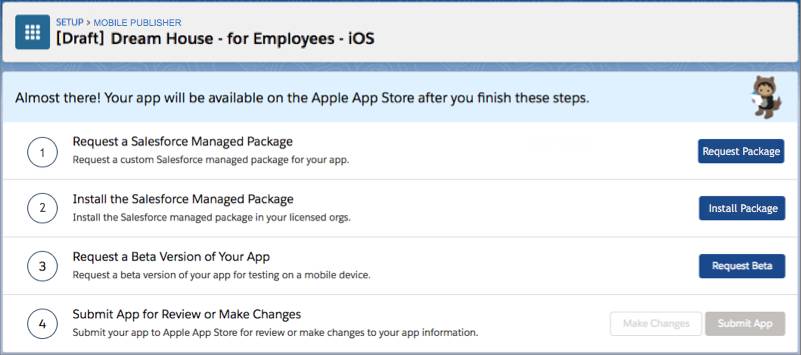
D’Angelo wiederholt dieselben Schritte für die Android-Version der Anwendung, da DreamHouse die iOS- und Android-Anwendungen gleichzeitig freigeben möchte. Ferner wiederholt er dieselben Schritte für die mobile DreamHouse Experience Cloud Sites-Anwendung für seine Kunden. Das müssen Sie jedoch nicht unbedingt auf diese Weise tun. Wenn es Ihnen lieber ist, kann Ihre Organisation auch erst nur eine Anwendung starten.
Anerkennung Ihrer Leistungen
War das nicht unglaublich? Eine Reihe von Feldern auszufüllen, fühlt sich jetzt vielleicht nicht wie eine legendäre Aufgabe an, aber in Wahrheit ist es genau das. Indem Sie ein einfaches Formular eingereicht haben, haben Sie Ihrer Organisation bei einem großen Schritt in Richtung eines neuen mobilen Projekts geholfen.
Und hier sind noch mehr gute Nachrichten: Der Großteil Ihrer Arbeit ist erledigt und Sie übergeben nun den Staffelstab an Salesforce. In der nächsten Einheit lernen Sie, wie Sie eine Beta-Version Ihrer Anwendung anfordern, damit Sie anfangen können, sie zu testen.
Ressourcen
- Salesforce-Hilfe: Erstellen Ihrer Anwendung mit eigenem Branding
- Apple: iOS-Benutzeroberflächenrichtlinien: Designthemen
- Apple: App Store-Prüfrichtlinien
- Apple: Optimieren der App Store-Produktseite
- Google: Google Material Design-Richtlinien: Produktlogos
- Google: Einrichten Ihres Google Store-Eintrags
- Artikel: Design des Anwendungssymbols als Eye-Catcher